- Başlat Menüsü, yüklü uygulamalara ve ayarlara hızlı bir şekilde erişmemizi sağladığı için Windows 10'un en kullanışlı bileşenlerinden biridir.
- Başlat Menüsü çalışmıyorsa, yapmanız gereken ilk adım gizlemek olacaktır. Cortana ve Internet Explorer'ı devre dışı bırakın. Diğer çözümler makalede incelenmiştir.
- Başlat Menüsü, her gün etkileşimde bulunduğumuz en yaygın öğelerden biri olduğundan, özel bir Başlat Menüsü bölümü düzeltmeler ve diğer ipuçları için kullanılabilir.
- Kontrol et Windows 10 Hata Merkezi Microsoft'un en son işletim sistemiyle ilgili diğer konulardaki harika makaleler için.

- Restoro PC Onarım Aracını İndirin Patentli Teknolojilerle birlikte gelen (patent mevcut İşte).
- Tıklayın Taramayı Başlat PC sorunlarına neden olabilecek Windows sorunlarını bulmak için.
- Tıklayın Hepsini tamir et bilgisayarınızın güvenliğini ve performansını etkileyen sorunları gidermek için
- Restoro tarafından indirildi 0 okuyucular bu ay
3. Çözüm - Cortana'yı Görev Çubuğundan geçici olarak gizleyin
Birkaç kullanıcı gizlendiğini bildirdi Cortana Görev çubuğunuzdaki simge bu sorunları giderir. Cortana'yı gizlemek için aşağıdakileri yapmanız gerekir:
- sağ tıklayın görev çubuğu ve Seç Cortana> Gizli.
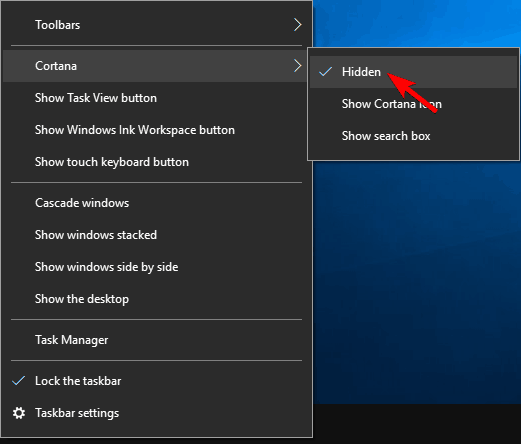
- Şimdi Görev Çubuğu'na tekrar sağ tıklayın ve seçin Cortana > Arama simgesini göster.
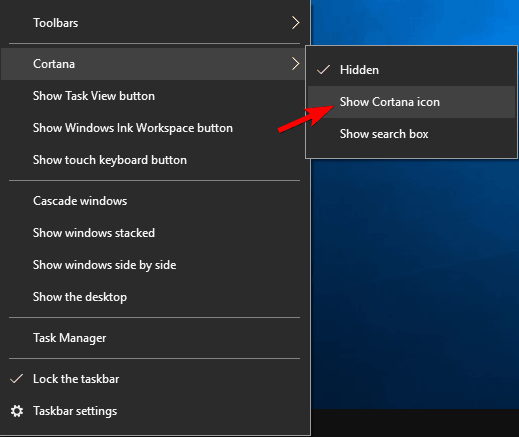
- Tekrar başlat bilgisayarınıza ve sorunun çözülüp çözülmediğini kontrol edin.
Görev çubuğunuz çalışmıyor mu? Bu adım adım kılavuza bir göz atın ve işleri normale döndürün.
4. Çözüm - Başka bir yönetici hesabına geçin ve TileDataLayer dizinini silin
Kullanıcılar bildirdi Kritik Hata – Başlat menüsü çalışmıyor Microsoft hesaplarını yerel hesaplarına bağladıktan sonra mesaj görünmeye başladı.
Bu sorunu yaşıyorsanız, farklı bir yönetici hesabına geçmeniz ve kaldırmanız önerilir. ÇiniVeri Katmanı dizin. Ek yönetici hesabınız yoksa, aşağıdaki adımları izleyerek bir tane oluşturabilirsiniz:
- Basın Ctrl + Üst Karakter + Esc açmak Görev Yöneticisi.
- Ne zaman Görev Yöneticisi açılır, tıklayın Dosya > Yeni görevi çalıştır.
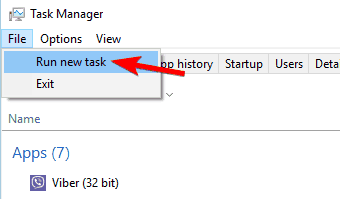
- Tür cmd, Kontrol Bu görevi yönetici ayrıcalıklarıyla oluşturun ve tıklayın TAMAM MI.
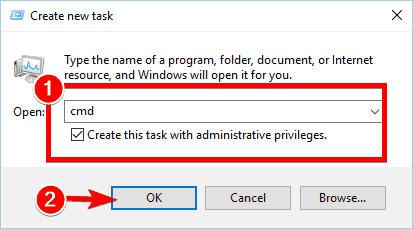
- Ne zaman Komut istemi başlar, aşağıdakini girin ve Giriş çalıştırmak için:
-
net kullanıcı / admin1 şifresini ekle1
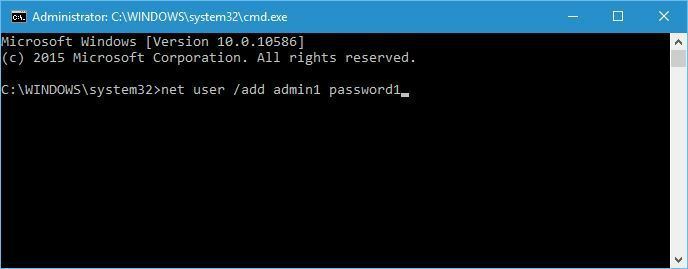
-
net kullanıcı / admin1 şifresini ekle1
- Bu, parola password1 ile admin1 adlı yeni bir kullanıcı hesabı oluşturacaktır. Kullanıcı adı veya şifre için diğer değerleri kullanabilirsiniz.
- Şimdi yeni eklenen kullanıcıyı, örneğimizde admin1'i aşağıdakileri girerek yöneticiye çevirmeniz gerekiyor:
- net yerel grup yöneticileri admin1 / ekle
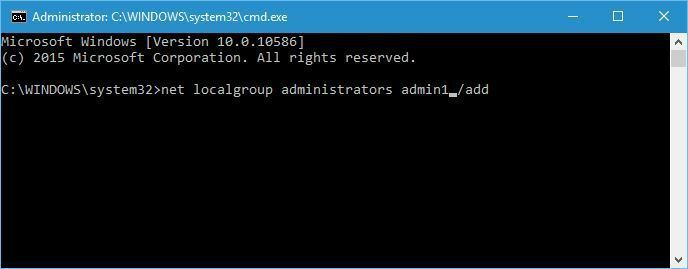
- net yerel grup yöneticileri admin1 / ekle
- Kapat Komut istemi, oturumu Kapat cari hesabınızın ve yeni oluşturulana gidin admin1 hesap. kullanın şifre1 giriş yapmak.
- Basın Windows Tuşu + R ve girin %localappdata%. Tıklayın TAMAM MI veya basın Giriş.
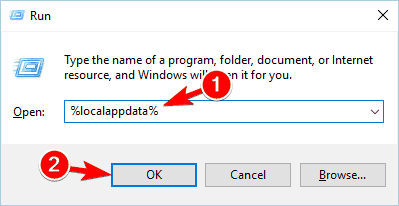
- bul ÇiniVeri Katmanı klasör ve silmek o.
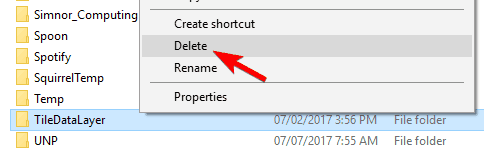
- oturumu Kapat admin1 hesabının ve normal hesabınıza geri dönün.
Umarım, şimdi her şey çalışıyor olmalı. Kullanıcılar, bu yöntemi kullandıktan sonra döşemelerinin Başlat Menüsünden kaldırıldığını bildirdi, ancak bu sadece küçük bir sorun. Sorun çözülürse admin1 yönetici hesabını kaldırabilirsiniz.
Yönetici olarak Komut İstemi'ne erişmekte sorun yaşıyorsanız, daha iyi bu kılavuza daha yakından bakın.
5. Çözüm - Yerel Güvenlik Yetkilisi Sürecini Sonlandırın
düzeltmek için Kritik Hata – Başlat menüsü çalışmıyor, Görev Yöneticisi'ni kullanarak Yerel Güvenlik Yetkilisi İşlemini sonlandırmanız önerilir. Bunu yapmak için şu adımları izleyin:
- Açık Görev Yöneticisi basarak Ctrl + Üst Karakter + Esc.
- Ne zaman Görev Yöneticisi açılır, git süreçler sekme ve bulun Yerel Güvenlik Otoritesi Süreci. Sağ tık o ve seç Görevi bitir.
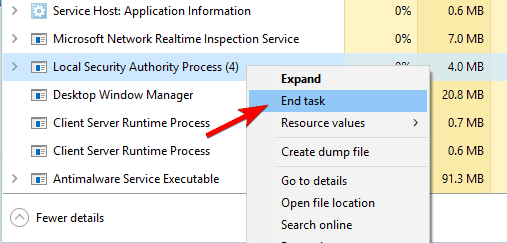
- Kapat Görev Yöneticisi ve tekrar başlat senin bilgisayarın. Bilgisayarınız yeniden başlatıldıktan sonra sorunun çözülüp çözülmediğini kontrol edin.
Editörün Notu: Bu makale şurada devam ediyor: sonraki Sayfa. Daha fazla kılavuza mı ihtiyacınız var? Adanmışlığımızı ziyaret edin Windows 10 hata merkezi.
Sıkça Sorulan Sorular
Görev çubuğunu orijinal konumuna geri taşımak istiyorsanız, görev çubuğundaki boş alana sağ tıklayın ve öğesini seçin. Özellikleri. Aramak Ekrandaki görev çubuğu konumu ve açılır menüden seçin Alt. Değişiklikleri kaydedin ve Başlat Menüsü normale döndü.
Başlat Menüsü donmuşsa, olağan hile Windows Gezgini'ni yeniden başlatmaktır. Açmak için Ctrl + Shift + Esc tuşlarına basın Görev Yöneticisi, ve sağ tıklayın Windows Gezgini listeden seçin ve Tekrar başlat.
Başlat Menüsünün çalışmayı durdurmasının nedeni, genellikle diğer hatalar nedeniyle eylemini tamamlamayan sıkışmış bir işlem olmasıdır. Başlat Menüsü'nde gösterilen veya Cortana veya Windows Gezgini ile ilgili herhangi bir şeyle ilgili hatalar olabilir. Çoğu zaman geçici bir sorundur.


